오늘은 계속해서 영상에 특별한 효과를 줄 수 있는 이펙트를 적용해 보겠습니다.
이펙트는 클립전체에 적용합니다.이펙트의 적용과 컨트롤 패널의 역할을 살펴봅니다.

이팩트페널의 Video Effects폴더에서 적용할 이펙트를 찾습니다.여기에서 적용해 볼 Len Flare를 간단하게 찾는 방법은 Contains항목에서 이름을 입력하는 것입니다. Len까지만 입력을 해도 Len Flare가 보이는 것을 확인할 수 있습니다.

Lens Flare를 잘라놓은 클립 위로 드래그합니다. 앞에서 학습한 트랜지션과 마찬가지로 마우스 드래그만으로 적용됩니다.
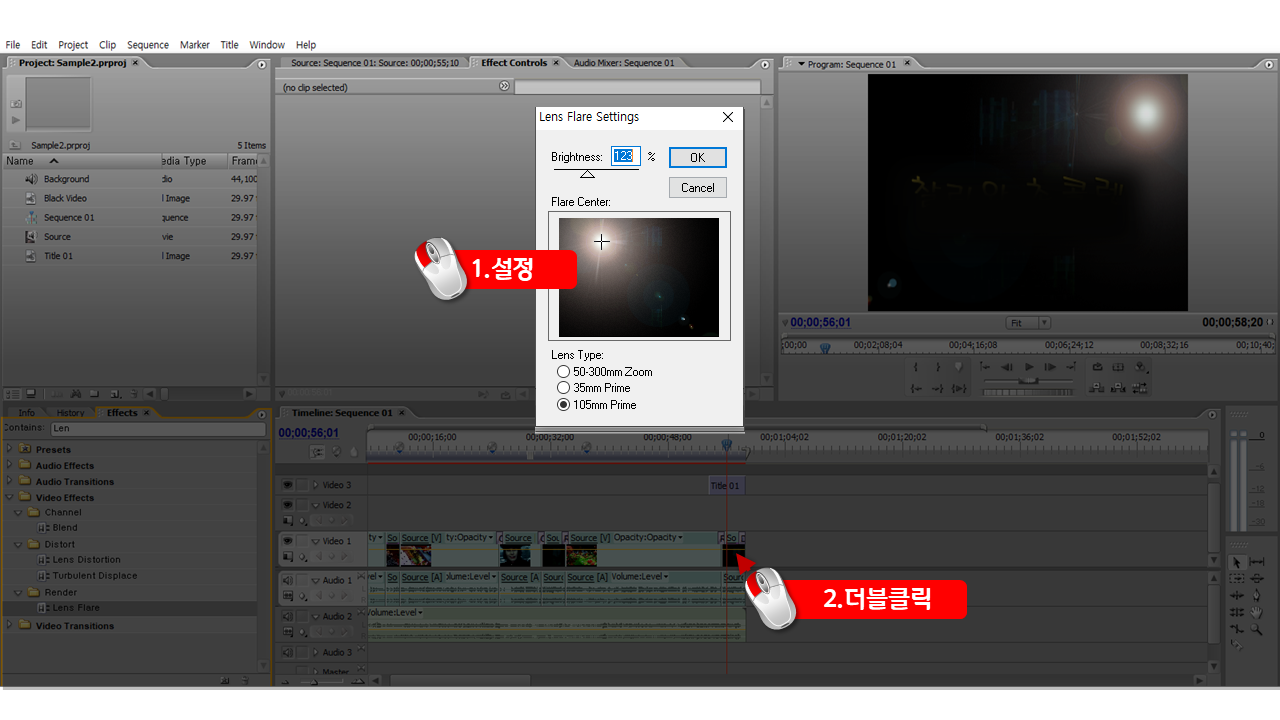
환경을 설정할 수 있는 세팅 창이 열립니다. Len Flare와 같이 세팅창을 제공하지 않는 이펙트는 Effects Control패널에서 조정합니다.

Len Flare이름 왼쪽에 보이는 작은 삼각형을 클릭하여 컨트롤의 Center X 와 Y컨트롤이 보이게 합니다. Center X 와 Y의 값을 직접 드애그하는 것보다는 슬라이드를 이용하는 것이 편리하므로 각각의 컨트롤 보기 버튼을 클릭하여 슬라이드가 보이게 합니다.

움직임을 만드는 기준 위치인 키 프레임을 만들기위해서 Toggle Animation버튼을 클릭하여 On으로 설정합니다. 클립의 시작위치에 키 프레임이 만들어지는 것을 확인할 수 있습니다.

이펙트컨트롤 패널의 편집 포인트 라인을 드래그하여 클립이 끝는 위치로 드래그합니다. 그리고 Center X 와 Y의 키 프레임 만들기 버튼을 클릭하여 편집 포인트라인위치에 키 프레임을 만듭니다.

Center X 와 Y의 슬라이드를 우측으로 드래그하여 조명의 위치를 조정합니다. 즉 시작 부분의 키 프레임 위치에서 끝 부분의 키 프레임 위치까지 조명이 이동하는 효과를 알아보았습니다.
'프리미어프로배우기' 카테고리의 다른 글
| 프리미어프로 프로젝트 패널 알아보기 (0) | 2021.01.19 |
|---|---|
| 프리미어프로 아이템(페이드인/페이드아웃)기법 사용하는법 (0) | 2021.01.18 |
| 프리미어프로 트랜지션 적용하는 법 (0) | 2021.01.16 |
| 프리미어프로 이동과 복사하는 법 (0) | 2021.01.15 |
| 프리미어프로 영상편집하기/필요없는 영상제거 방법 (0) | 2021.01.14 |



